


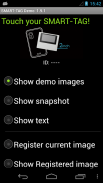
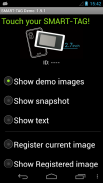
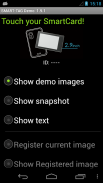
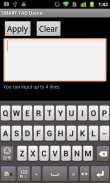

Smart Tag Demo

Beschreibung von Smart Tag Demo
Smart Tag Demo is a demonstration application of AIOI Systems Company’s visible RFID smart tag (ST1020/ST1027) or SmartCard (SC1029L). In order to use this demo, you must have Smart Tag.
Operation Condition:
* NFC-enabled Smart Phone
* Android 2.3.3 or later version
(Even after meeting the above conditions, some or all of the functions may not work in some cases because of the smart phone’s specifications.)
How to Use:
When each menu option is selected and the reader/writer is touched with Smart Tag, the process starts. To perform another operation, first release the tag from the reader/writer.
*Show demo images
Sample images will be displayed on Smart Tag starting from the first registered image. The image will switch each time you touch.
*Show snapshot
The camera takes a picture and it is displayed on Smart Tag. (After taking a picture, touch Smart Tag.)
*Show text
Enter a sentence and show it on the display area of Smart Tag.
When you touch with your finger [Touch here to input . . .] the input screen will be displayed.
Go to the next line after about 10 characters per line.
Up to 4 lines can fit into the display. (It takes a few seconds to communicate with Smart Tag.)
*Show Selected Image
The images saved in Smart phone unit can be shown on the screen of Smart Card/Tag (※When selecting file, there are Filer/Image applications such as Google Drive that cannot be used.)
*Register current image
Register the image displayed on Smart Tag. Specify numbers 1 ~ 12, then touch.
※Smart tag only.
*Show Registered image
Images that have been registered in Smart Tag will be displayed. An image will switch each time you touch.
※It is possible to specify only "1" or "2" on SmartCard.
*Write text
Write text into Smart Tag memory. Touch “Tap here to input…” to change to Entry screen.
*Read text
Read the text in Smart Tag memory and display on the screen.
*Save URL
Save the URL in the Smart Tag memory. The web address can be changed by touching the URL on the screen.
*Open URL
Read the URL that you saved in the Smart Tag memory and open the web. (When Smart Tag is touched, the web browser starts to access the page.)
*Show ‘BugDroid’
The Android logo will display on Smart Tag.
(It takes a few seconds to communicate with Smart Tag.)
*Clear display
Clear Smart Tag display.
</div> <div jsname="WJz9Hc" style="display:none">Smart Tag Demo ist eine Demonstrations Anwendung AIOI Systems Company sichtbar RFID Smart-Tag (ST1020 / ST1027) oder Smartcard (SC1029L). Um diese Demo zu verwenden, müssen Sie über Smart Tag.
Betriebszustand:
* NFC-fähigen Smartphone
* Android 2.3.3 oder eine neuere Version
(Auch nach Erfüllung der oben genannten Bedingungen, einige oder alle der Funktionen möglicherweise nicht in einigen Fällen aufgrund der Vorgaben des Smartphone zu arbeiten.)
Wie man verwendet:
Wenn jeder Menü-Option gewählt ist und die Lese- / Schreibgerät mit Smart Tag berührt, beginnt der Prozess. Um eine weitere Operation durchzuführen, zuerst den Tag aus dem Lese- / Schreibgerät.
* Demo-Bilder ansehen
Beispielbilder werden auf Smart Tag ab dem ersten registrierten Bild angezeigt werden. Das Bild wird jedes Mal, wenn Sie umschalten.
* Schnappschuss anzeigen
Die Kamera nimmt ein Bild auf Smart Tag angezeigt wird. (Nachdem Sie ein Bild, berühren Smart Tag.)
* Text anzeigen
Geben Sie einen Satz und zeigen Sie es auf der Anzeigefläche der Smart Tag.
Wenn Sie mit dem Finger berühren Sie [Tippen Sie hier, um Eingang. . .] Der Eingabebildschirm wird angezeigt.
Gehen Sie in die nächste Zeile nach ca. 10 Zeichen pro Zeile.
Bis zu 4 Zeilen können in die Anzeige passen. (Es dauert ein paar Sekunden, um mit Smart Tag zu kommunizieren.)
* Zeigen Ausgewähltes Bild
Die im Smartphone-Gerät gespeicherten Bilder können auf dem Bildschirm des Smart Card / Tag angezeigt werden (※ Bei der Auswahl der Datei, gibt es Filer / Bild-Anwendungen wie Google Drive, die nicht verwendet werden können.)
* Aktuelle Bild registrieren
Registrieren Sie den auf Smarttag angezeigten Bildes. Geben Sie Zahlen 1 ~ 12, und berühren Sie.
※ nur Smart-Tag.
* Bild anzeigen Registriert
Bilder, die in Smart Tag registriert wurden, wird angezeigt. Ein Bild wird jedes Mal, wenn Sie umschalten.
※ Es ist möglich, nur "1" oder "2" auf Smartcard angeben.
* Texteingabe
Schreiben Sie Text in Smart Tag-Speicher. Tippen Sie auf "Tippen Sie hier, um die Eingabe ...", um zum Eingabebildschirm ändern.
* Text lesen
Lesen Sie den Text in Smart Tag-Speicher und auf dem Bildschirm angezeigt.
* Speichern URL
Speichern Sie die URL in das Smart Tag-Speicher. Die Web-Adresse kann durch Berühren der URL auf dem Bildschirm geändert werden.
* URL öffnen
Lesen Sie die URL, die Sie in der Smart Tag-Speicher gespeichert und im Internet zu öffnen. (Wenn Smart Tag berührt wird, startet der Web-Browser auf die Seite zuzugreifen.)
* Show 'Bugdroid'
Die Android-Logo wird auf Smarttag anzeigen.
(Es dauert ein paar Sekunden, um mit Smart Tag zu kommunizieren.)
* Übersichtliches Display
Klar Smart Tag-Anzeige.</div> <div class="show-more-end">



























